Solución de problemas de conexión WiFi del iPhone después de la configuración manual de IP estática
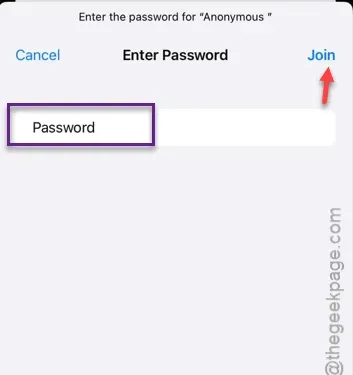
¿Tiene problemas para conectarse a su red Wi-Fi después de configurar manualmente la IP estática? Por lo general, no es necesario configurar la IP en la página Wi-Fi. Pero, incluso si tiene que cambiar los detalles de la IP manualmente, no debería haber ningún problema para conectarse a la red Wi-Fi. En este caso, debe seguir estos sencillos pasos y podrá volver a conectarse a la red Wi-Fi en poco tiempo.
¿Por qué ocurre este error?
La configuración del acceso contiene información de red vital, como la dirección IP, la máscara de subred y la configuración de DNS. Ahora bien, si al editar la configuración de red manualmente comete algún error, no podrá conectarse a la red.
En realidad, ni siquiera un error de un solo dígito te permitirá conectarte a Internet. Por lo tanto, debes tener mucho cuidado al configurar este cambio en la configuración de Wi-Fi.
Solución: configure manualmente el Wi-Fi
Todo este proceso consta de tres pasos. Primero, tienes que obtener los ajustes de configuración de IP necesarios desde la página de ajustes de Wi-Fi. Luego, tienes que olvidar los ajustes de Wi-Fi conectados automáticamente y volver a conectarlos con el iPhone.
Paso 1 – Obtener la configuración de IP
Si tu iPhone ya está conectado al Wi-Fi, sigue estos pasos para obtener la configuración de IP de tu iPhone.
Paso 1 – Vaya a la página de Configuración y abra la pestaña “ Wi-Fi ”.
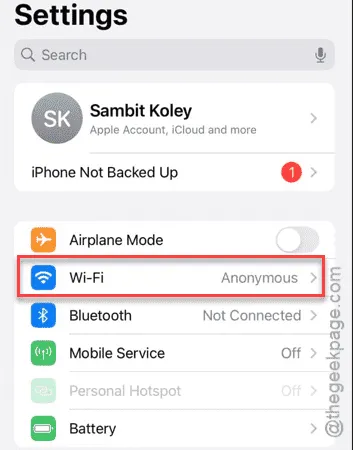
Paso 2 – En la página principal de Wi-Fi, mira a qué Wi-Fi estás conectado.
Paso 3 – A continuación, toque el botón “ℹ”, justo al lado de ese iPhone.
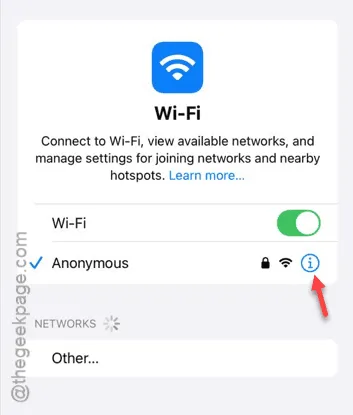
Paso 4: simplemente, desplácese hacia abajo en la página de información de Wi-Fi. Anote la información de la red (como la dirección IP , la máscara de subred y el enrutador ) desde allí.
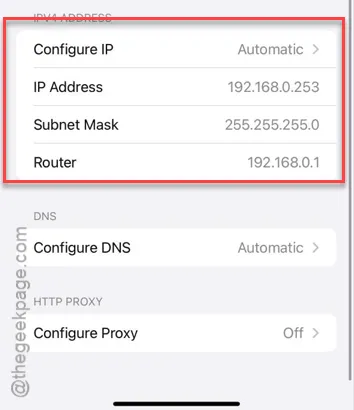
Ahora, vaya página.
Paso 2 – Olvídate de la red
La siguiente parte de la solución es olvidar la red del dispositivo.
Paso 1 – Regresa a la página de Wi-Fi .
Paso 2 – Abra la configuración de Wi-Fi .
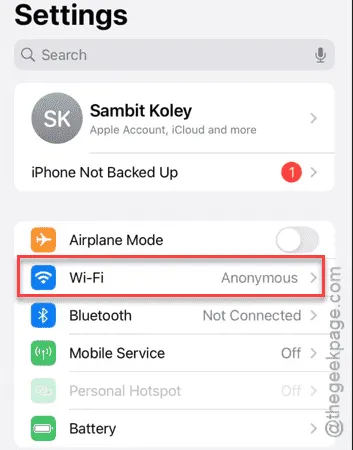
Paso 3 – Toca el botón “ i ”.
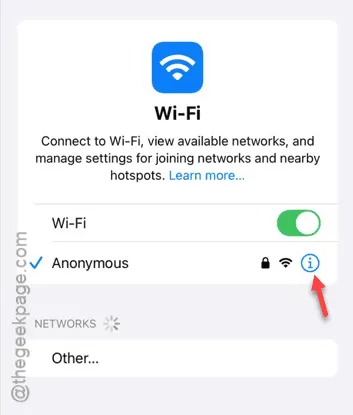
Paso 4 – A continuación, toca la opción “ Olvidar esta red ”.
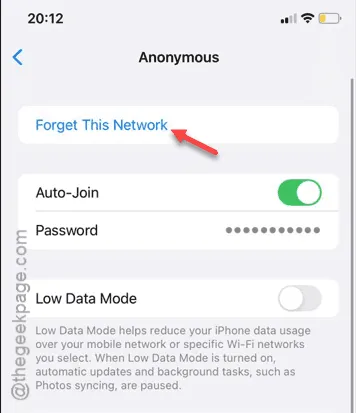
Una vez que elimines las credenciales de red, tu iPhone se desconectará del Wi-Fi.
Paso 3 – Vuelva a conectar la red
Ahora puedes reconfigurar manualmente la conexión de red y conectarte a ella.
Paso 1: En primer lugar, vaya a la configuración del iPhone. Luego, abra la página de configuración de “ Wi-Fi ”.
Paso 2 – Desde allí, toca el botón “ i ” junto al Wi-Fi que deseas configurar.
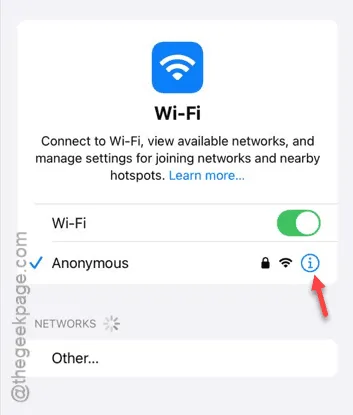
Paso 3 – En el siguiente paso, toque la configuración “ Configurar iPv4 ”.
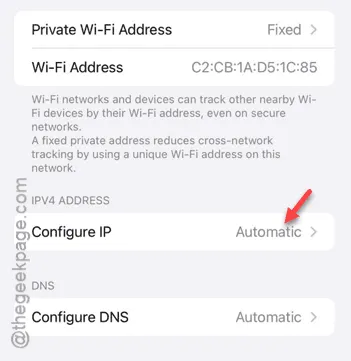
Paso 4 – A continuación, configúrelo en modo “ Manual ” y se abrirán más ranuras de configuración de IP.
Paso 5 – Ingrese la “ Dirección IP ”, la “ Máscara de subred ” y el “ Enrutador ” tal como lo anotó anteriormente.
Paso 6 – Cuando haya ingresado esta información correctamente, toque “ Guardar ” para guardar y continuar.
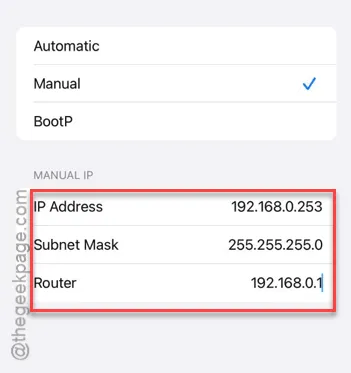
Paso 7 – Toque el botón “ Unirse a esta red ” para unirse a la red.
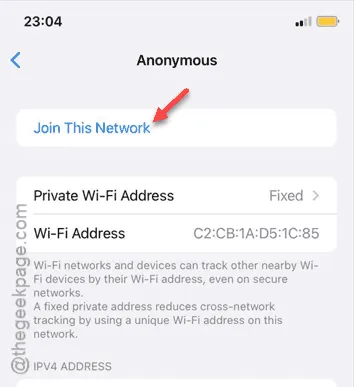
La solicitud de contraseña debería aparecer en la página siguiente.
Paso 8 – Ingrese la contraseña y haga clic en “ Unirse ”.
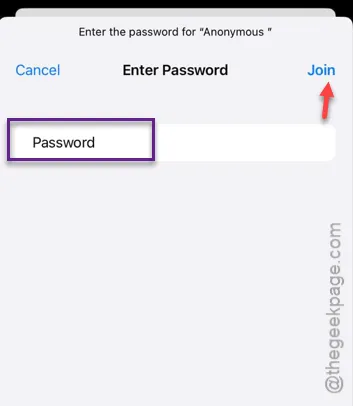
Tu iPhone se conectará a la red Wi-Fi. Esta vez no tendrás ningún problema para conectarte a la red.
¡Espero que esto te haya ayudado!



Deja una respuesta